Как разблокировать zte?
Если вы забыли установленный пароль или графический ключ на смартфоне ZTE, это не повод паниковать. Доступ к смартфону можно восстановить, причем существуют несколько способов снять блокировку. В обновленной инструкции подробно рассказано о каждом из них.
В статье собраны основные способы сброса пароля/графического ключа, начиная от самого простого (когда вы помните имя пользователя и пароль аккаунта Google) и заканчивая более сложными: Hard Reset, удалением файлов «gesture.key» и «password.key». Внимательно читайте все пункты, переходите по указанным ссылкам на подробные инструкции, и все получится!
Содержание
- Какими способами можно разблокировать ZTE?
- Данные аккаунта Google?
- Сброс графического пароля при помощи ADB на телефонах ZTE
- Как разблокировать ZTE Blade – «Финт со звонком»
- Как сбросить до заводских настроек смартфон ZTE (Инструкция для всех моделей)
- Видео: Сброс настроек ZTE Blade L4 через Recovery
- ZTE Blade L5 Plus сброс настроек
- Как обойти аккаунт Google после HARD RESET на ZTE Blade X3
- Вопросы по разблокировке ZTE Blade A510
Какими способами можно разблокировать ZTE?

Итак, как разблокировать телефон «ZTE», если забыл пароль или графический ключ? Для этого есть сразу несколько способов. Все они отличаются степенью сложности и эффективностью. Если один из них не помог, то всегда можно попробовать другой. Вот эти способы:
- Использование аккаунта Google. Работает только в том случае, если пользователь привязал аппарат к аккаунту «Гугл». Требует наличия активного подключения к интернету.
- С помощью специальных программ. Некоторые файловые менеджеры умеют работать из рекавери и править системные файлы. С их помощью можно и снять блокировку. Работает только в том случае, если был установлен графический ключ для разблокировки смартфона.
- Финт со звонком. Основывается на известной уязвимости «Андроида», которая позволяет войти в меню настроек гаджета во время звонка на этот аппарат. Используется довольно часто.
- Сброс настроек. Самый радикальный способ, который разблокирует аппарат со стопроцентной гарантией. Но при этом удалятся все пользовательские данные. Поэтому использовать его стоит в крайнем случае.
- Прошивка. Используется только в самом крайнем случае, если уже ничего не помогает. Способна исправить многие проблемы. Но неправильная прошивка может убить девайс.
Все вышеперечисленные варианты являются ответами на вопрос о том, как разблокировать ключ на телефоне «ZTE». Пользоваться некоторыми из них требуется только в крайних случаях. Другие же абсолютно безопасны. Мы рассмотрим все. Начнем с самого простого и доступного. 
Данные аккаунта Google?
Много людей, при первой настройке своего девайса пропускают активацию Google-профиля, по причине незнания всех его достоинств, среди которых есть функция смены графического ключа. Для использования этого метода ваше устройство должно быть подвязано к Google и вам нужно помнить пароль от учетной записи. Действия следующие:
- 6 раз неправильно введите ключ защиты;
- Через 30 секунд после последнего ввода, система задаст вопрос «Забыли графический ключ?», нужно выбрать «Да»;
- Откроется меню для авторизации аккаунта Гугл, введите логин и пароль, чтобы авторизоваться*;
- Далее вам будет предложено несколько вариантов выбора блокировки, среди которых нужно нажать «Нет»; Все, блокировка снимется. *Данный метод будет работать, только если девайс имеет доступ к сети (Wi-Fi или 3G/4G).

Не всегда заблокированный сотовый подключен к интернету и при вводе данных Google аккаунта вы не сможете зайти в настройки. Чтобы это исправить, необходимо воспользоваться следующими приемами подключения к сети:
- Перезагрузите устройство, дождитесь появления информационного меню или скролл-бара, потяните его вниз и включите мобильный интернет либо wi-fi.
- На включенном аппарате нажмите «Экстренный вызов» и впишите ussd-команду *#*#7378423#*#*. В появившемся окне можно выбрать «Service tests», где будет доступно подключение к беспроводной сети.
- Поменять сим-карту на ту, которая 100% имеет доступ к интернету.
Сброс графического пароля при помощи ADB на телефонах ZTE
Графический ключ можно удалить, используя ADB. Вам необходимо подключить смартфона ZTE через USB к компьютеру и вводить нужные команды. 
Метод будет работать только при включенной отладке по USB.
Как разблокировать ZTE Blade – «Финт со звонком»
Этот вариант также хорош для телефонов, выпущенных лет пять назад. В современных версиях ПО этот баг уже устранили. Как разблокировать телефон «Леново»? Пин-код знать для этого точно не нужно. Все действия предельно простые. Но для этого потребуется еще один смартфон, который может звонить. Алгоритм действий:
- Звоним на наш телефон с другого аппарата.
- Во время звонка опускаем шторку и входим в настройки.
- Идем в настройки безопасности.
- Отключаем пароль или графический ключ.
- Завершаем звонок.
- Пользуемся телефоном.
Предельно простой вариант, который, к сожалению, срабатывает не на всех аппаратах. Если на вашем «ZTE» он не сработал, то остается только последнее средство. Наиболее радикальное. Но со стопроцентной гарантией. После его применения пароль или графический ключ точно исчезнут.
Как сбросить до заводских настроек смартфон ZTE (Инструкция для всех моделей)
Во-первых, вы должны понимать, что после проведения сброса, из внутреннего накопителя мобильного аппарата будет уничтожена вся информация, программы, фото, музыка, видео, контакты. Из-за этого, настойчиво советуем вам время от времени делать копию всей информации на компьютер, чтобы ее было возможно восстановить после общей чистки памяти.
Hard Reset из меню смартфона ZTE
- Чтобы добраться до правки безопасности, необходимо позвонить на заблокированный аппарат, поднять трубку и перейти в меню.
- Далее войдите в «Восстановление и сброс», выберите раздел «Сброс настроек».
- Далее появится уведомление о том, что с памяти устройства будут уничтожены все сведения.
- Для завершения процесса воспользуйтесь клавишей «Сброс настроек».
- Последним действием будет перезагрузка девайса и начало восстановления до заводских установок. Процедура длится около 5 мин.
- Туже процедуру можно проделать, дождавшись когда мобильный начнет садиться. Выскочит окошко с соответствующим сообщением. Выбрав опцию «Подробнее» вы перейдете к настройкам системы, где сможете обнулить установки.
Hard Reset с помощью кнопок на ZTE – пошаговая инструкция
Использовать этот вариант стоит только в самом крайнем случае и с известной долей осторожности. Он чреват последствиями, если сделать что-нибудь не так. Но это еще один ответ на вопрос о том, как разблокировать «ZTE». Телефон при этом потеряет все пользовательские данные: приложения, контакты, музыка, видео и картинки. В общем, все то, что хранится на внутреннем накопителе. Зато аппарат можно будет включить. Итак, что нужно делать? Алгоритм очень прост:
- Первым делом выключаем смартфон.
- Затем нажимаем кнопку «Громкость+» вместе с кнопкой питания.

- Заходим в рекавери и сразу же перемещаемся в меню «Wipe Data and Factory Reset».

- Жмем пункт «Wipe All».
- Подтверждаем действие.

- Дожидаемся завершения процесса.
- Возвращаемся в главное меню рекавери. Выбираем «Reboot now».

- Дожидаемся полной загрузки телефона. Вводим все необходимые данные и настраиваем первый запуск.
- Пользуемся. Вот и все.
Стоит отметить, что после сброса к заводским настройкам придется заново привязывать телефон к аккаунту «Гугл», вводить персональные данные и выполнять другие рутинные действия по настройке. Зато у вас в руках окажется девственно чистый девайс. Он даже работать будет быстрее.
Видео: Сброс настроек ZTE Blade L4 через Recovery
Как видите, способов разблокировать устройство ZTE достаточно много, все зависит от конкретной ситуации. В любом случае, один из перечисленных вариантов с этой статьи обязательно поможет вам обойти графический ключ.
Здесь вы можете прочитать инструкцию как выполнить ZTE Blade L5 Plus hard reset. Также мы напомним, зачем нужно делать сброс настроек, и некоторые важные нюансы перед выполнением хард ресет.
ZTE Blade L5 Plus сброс настроек удаляет пользовательские настройки и личные данные. Иными словами, телефон возвращается к заводскому состоянию. Это может быть полезно в тех случаях, когда пользователь забыл графический ключ, а также для исправления системных и программных ошибок.
Как мы уже сказали, ZTE Blade L5 Plus hard reset удаляет личные данные, поэтому если они вам нужны, необходимо скопировать их на другое устройство, например, microSD карту, облако или компьютер.
Кроме того, следует хорошо зарядить мобильное устройство перед сбросом к заводским настройкам.
Еще один важный момент – прежде чем делать хард ресет ZTE Blade L5 Plus, вам лучше выйти из учетной записи Google на телефоне. После сброса настроек телефон потребует зайти в тот же аккаунт Google, который использовался до хард ресет. Это своего рода защита от кражи мобильных устройств. Если вы не вышли из своей учетной записи Google, и не помните логин с паролем, тогда посмотрите нашу статью – как обойти подтверждение Google, а также посмотрите видео инструкцию в конце этой статьи.
Готовы? Мы можем начать!
ZTE Blade L5 Plus сброс настроек
- Первый шаг — выключить ZTE Blade L5 Plus, вытянуть батарею с задней панели, подождать несколько секунд и вставить батарею обратно.

- Зажать клавишу Громкость Вверх + Включения. Держать две клавиши одновременно до тех пор, пока не загорится экран, и появится логотип ZTE.

- В новом меню Recovery вам следует выбрать «Wipe data/factory reset».
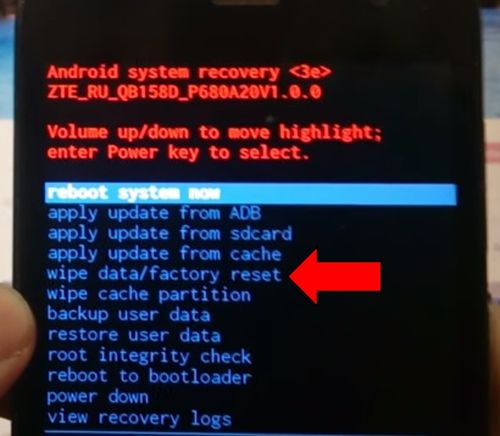
- Дальше необходимо выбрать «Yes – delete all user data». Ждите завершения очистки телефона.
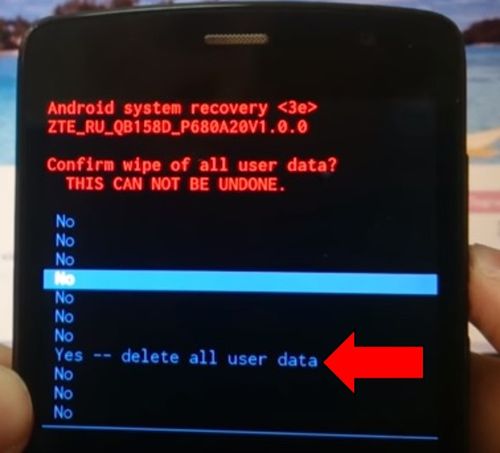
- Последний шаг — выбрать «Reboot system now».
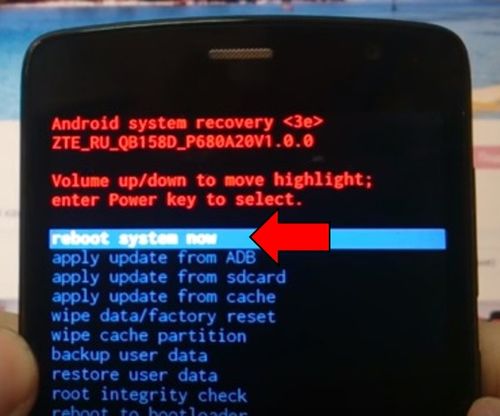
Вот и все! 5 простых шагов, чтобы выполнить ZTE Blade L5 Plus hard reset, а также решить большинство проблем с мобильным устройством.
Давайте разберёмся, как обойти защиту активации Google, так называемый frp (factory reset protection), на смартфоне ZTE Blade X3. Когда этот смартфон попал ко мне в руки, я перепробовал почти все способы, которые смог найти, но ничего не помогло обойти аккаунт Google после сброса настроек. Способы с использованием OTG кабеля и приложения StartSettings.apk не сработали, пробовал что-то ещё – уже не помню точно, но толку все равно ноль. Но не переживайте, решение нашлось.
Как обойти аккаунт Google после HARD RESET на ZTE Blade X3
Полезная информация Для того, чтобы на смартфоне не запрашивался аккаунт гугла, достаточно перед тем, как сделать сброс настроек, удалить аккаунт на смартфоне через настройки на вкладке «Учетные записи”.
Нам понадобятся:
- Программа FlashTool
- Прошивка для ZTE Blade X3
- Драйвера ADB для Windows 7-8 и для Windows 10
Распаковываем файлы на рабочем столе.
Запускаем FlashTool и переходим на вкладку «Download”. В приложении ставим галочки, как на скриншоте.
Жмём кнопку «Scatter-loading” и в папке с прошивкой ищем файл MT6735M_Android_scatter.txt
Нажимаем кнопку «Download”
Подключаем выключенный смартфон к компьютеру. Если у вас установлены корректные драйвера, автоматически начнётся процесс прошивки.
ВАЖНО Ни в коем случае не отключайте телефон до завершения процесса.
По окончании вы увидите соответствующее сообщение и можно отключать смартфон от компьютера.
Если при первом запуске, возникнут проблемы, необходимо выполнить Hard reset смартфона ZTE Blade X3 через Recovery.
Все телефоны >> ZTE >> ZTE Blade A510
Как снять графическую блокировку ZTE Blade A510 с android-смартфона?
Если вы заблокировали Android-смартфон с помощью графического ключа и забыли его, то расстраиваться не стоит. У вас есть как минимум пара способов разблокировать смартфон.
Первый способ. Вводите графический ключ до тех пор, пока система не предложит вам ввести логин и пароль от учетной записи Google, с помощью которой был активирован смартфон. Введите их, но помните, что имя пользователя нужно вводить только до символа «@», то есть @gmail.com вводить не нужно. В случае, если вы забыли свой логин, то подключите смартфон к компьютеру и запустите на нем фирменную утилиту. К примеру, для Samsung это Kies, для HTC — HTC Sync. Нажав в пункт меню «Об устройстве» вы найдете ваш логин, а восстановить пароль можно стандартными средствами восстановления пароля от аккаунта Google. Восстановление аккаунта Google.».
Второй способ. В случае, если вы не знаете логин и пароль от учетной записи, который был активирован смартфон, придется делать сброс настроек к заводским, но учтите, что при этом вся ваша информация с телефона пропадет. Выключите смартфон -> Зажмите кнопки: «Включить»+»Громкость вверх». После включения смартфона кнопку «Включить» отпустите, а кнопку «Громкость вверх» продолжайте удерживать. В результате смартфон загрузится в режиме Recovery mode (инженерное меню восстановления). Для перемещения в меню используйте кнопки управления громкостью, а выбор осуществляется левой сенсорной кнопкой (иногда кнопкой «Дом»). Найдите и выполните пункты «Wipe data/factory reset» и «Wipe cache partition», а затем пункт «Reboot system now». Смартфон перезагрузится и будет у вас в таком виде, в каком вы его приобрели.
Как разблокировать телефон ZTE Blade A510 заблокированный оператором?
Прежде чем приступать к разблокировке телефонов на Android, давайте кратко поясним, что такое разблокировка сети/SIM-карты.
Это просто напросто процесс ввода специально сгенерированного кода через клавиатуру вашего телефона, чтобы снять ограничение, наложенное оператором, занимающимся распространением устройства. Это позволит вам вставлять совместимые SIM-карты любых других операторов и пользоваться их услугами.
Разблокировка с целью использования других SIM-карт не даёт вам полного доступа к телефону. Разблокировка загрузчика или рутинг — это совсем другое дело. Оба этих типа снятия блокировки легальны, но для разблокировки SIM часто требуется помощь оператора.
Попросите своего оператора разблокировать устройство
Начиная с февраля 2015 года, владельцы мобильных телефонов в Америке могут попросить свои сотовые сети разблокировать устройства для перехода к другому оператору. Это ставит США в один ряд с Европейским союзом (и отменяет непопулярный закон, принятый в 2013 году). Вдобавок к этому, операторы обязаны информировать своих клиентов о возможности разблокировки устройства посредством заметки на ежемесячном счёте.
Для начала, узнайте, можно ли разблокировать ваш телефон. Если смартфон куплен по контракту, в нём содержатся условия разблокировки. Если изначальные два года ещё не прошли, вам придётся выплатить штраф за досрочное прекращение контракта. После этого вы получите код разблокировки и сможете спокойно пользоваться другой SIM-картой.
Людям, купившим свои телефоны напрямую, обычно нужно подождать 12 полных месяцев со времени приобретения и убедиться, что все счета оплачены. Тогда сеть предоставит вам код разблокировки.
Чтобы снять блокировку сети/SIM-карты, вам потребуется подтвердить IMEI ![]() «IMEI» — это уникальный серийный номер, прошитый в каждый телефон GSM. IMEI состоит из 15 цифр. Аббревиатура «IMEI” расшифровывается как «International Mobile Equipment Identifier” (т.е. «Международный Идентификатор Мобильного Оборудования”). (международный идентификатор мобильного оборудования — уникальный код, использующийся для идентификации вашего телефона в любой сети) своего телефона или планшета.
«IMEI» — это уникальный серийный номер, прошитый в каждый телефон GSM. IMEI состоит из 15 цифр. Аббревиатура «IMEI” расшифровывается как «International Mobile Equipment Identifier” (т.е. «Международный Идентификатор Мобильного Оборудования”). (международный идентификатор мобильного оборудования — уникальный код, использующийся для идентификации вашего телефона в любой сети) своего телефона или планшета.
В Android номер IMEI можно быстро найти, набрав *#06# или открыв Настройки > О телефоне > Статус > Информация об IMEI. После передачи этого номера из 15 цифр, оператор должен предоставить вам PIN-код, позволяющий использовать SIM-карту другой сети.
(Данный процесс может отличаться в зависимости от сотовой сети. К примеру, новый оператор может потребовать от вас ввода специального кода для работы с его сетью.)
Это особенно полезно, если вы путешествуете по другим страна, и ваше устройство не поддерживает работу с двумя SIM-картами одновременно.
Хотя операторам в Америке запрещено взимать плату за эту услугу, в Великобритании и Европе за снятие блокировки телефона иногда нужно вносить небольшой административный взнос.
Как разблокировать СИМ-карту ZTE Blade A510 ?
Для разблокировки используйте PUK-код ![]() PUK-код используется для разблокировки PIN-кода, если последний неверно введен 3 раза. В свою очередь, для введения PUK-кода есть 10 попыток, после чего SIM-карта блокируется окончательно. (указан на пластиковой основе, к которой прикреплялась SIM карта до активации, под защитным слоем).
PUK-код используется для разблокировки PIN-кода, если последний неверно введен 3 раза. В свою очередь, для введения PUK-кода есть 10 попыток, после чего SIM-карта блокируется окончательно. (указан на пластиковой основе, к которой прикреплялась SIM карта до активации, под защитным слоем).
Чтобы разблокировать PIN1, наберите команду:
**05*PUK1-код * новый PIN1-код*повторите новый PIN1-код #.
Чтобы разблокировать PIN2, наберите:
**052*PUK2-код * новый PIN2* повторите новый PIN2#
Вопросы по разблокировке ZTE Blade A510
| LEmko 24859 | 21.08.2017 |
| Всего есть 5 попыток, чтобы разблокировать телефон с помощью графического ключа. Если вы уже превысили лимит, то вводите снова что-нибудь и ждите 30 секунд. После этого необходимо ввести данные Google-аккаунта, которым вы пользуетесь на смартфоне, т.е. тот, что вы вводили при первой настройке смартфона. Если вы забыли не только графический ключ, но и пароль от Google-аккаунта. Попробуйте позвонить на заблокированный смартфон и во время звонка, приняв его, выйдите в настройки телефона. Найдите в настройках блокировки телефона графический ключ и деактивируйте его. Ну и последняя надежда это сброс до заводских настроек. | |
| Ответить | |
| Guru | 21.08.2017 |
| В Андроиде есть несколько настроек, которые могут не давать убрать блокировку экрана. Кроме настроек, снятию блокировки могут мешать установленные приложения. 1. Удалите VPN, 2. Отключите права администратора, 3. Удалите сторонние сертификаты безопасности, 4.Попробуйте отключить блокировку в безопасном режиме. Не давать снять блокировку может загруженное приложение, которое скачали из Плей Маркета. Чтобы выяснить, есть ли такое приложение в памяти устройства, загрузите его в безопасный режим. В этом режиме все загруженные приложения отключаются, работают только те, которые установили на заводе. Если блокировка снимается, значит виновато какое-то загруженное приложение. | |
| Ответить | |
| Знаток | 22.08.2017 |
| Графический узор снимается на всех андроид-смартфонах одинаково. И так чтобы разблокировать графический ключ нужен акаунт гугл а интернета нету. Когда вы входите в меню «Экстренный вызов» вы можете активировать верхнюю панель где уже можете включить интернет и активировать аккаунт гугл! | |
| Ответить | |
| Лю | 31.10.2017 |
| Была ранее временная блокировка экрана, со звуком кнопки вкл/выкл. Теперь звука нет (но в настройки звук настроен) и экран не блокируется. Как настроить??? | |
| Ответить | |
| Женя | 11.12.2017 |
| Уже вторые сутки с заблокированным телефоно. Графический ключ на этой модели zte не даст после 5 или 500 попыток вывод -типо забыл пароль то через гугл….. Не хочется терять инфу с телефона! Какие еще могут быть способы кроме сброса? |
|
| Ответить | |
| марина | 20.01.2018 |
| забыла блокировку графический ключ | |
| Ответить | |
| Наталья | 20.02.2018 |
| Купила только телефон ребенку он поставил графический ключ неправильно ввел ег ввел я так понимаю телефон заблокирован симку еще даже не активировали гугла у него нет что в таком случае делать ? | |
| Ответить | |
| Катя | 25.04.2018 |
| Как наугад узнать графический ключ от телефона *ZTE Blade A510. | |
| Ответить | |
| Катя | 31.05.2018 |
| Немогу разблокировать телефон, когда включаю его нет ни каких значеов на экране, т.е никуда невозможно нажать, просто пустой экран, никому теперь позвонить даже не могу, только звоеки ппринемаю . | |
| Ответить | |
| Дмитрий | 06.11.2018 |
| Почему когда зажал кнопки он пишет команды нет | |
| Ответить | |
| Артем | 24.12.2018 |
| Забыл пароль, нет пак кода, что делать ? | |
| Ответить | |
| Баха | 10.10.2019 |
| Как розблокировать сим1 | |
| Ответить | |
| Юрий | 09.03.2020 |
| Последовал Вашему совету — всё получилось! Блеск! Спасибо! | |
| Ответить | |
| Юрий | 11.03.2020 |
| Последовал Вашему совету — всё получилось! Блеск! Спасибо! | |
| Ответить | |
| Анатолий | 11.03.2020 |
| После сброса настроек просит изначальный аккаунт Google подскажите что делать | |
| Ответить | |
Задать вопрос относительно разблокировки ZTE Blade A510 Все цены на ZTE Blade A510




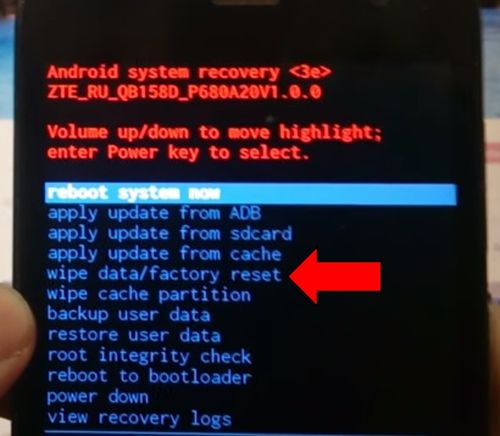
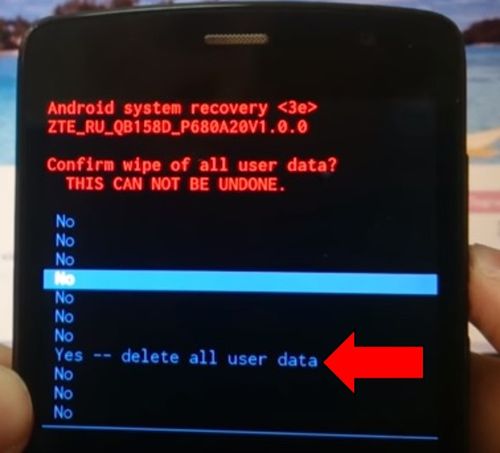
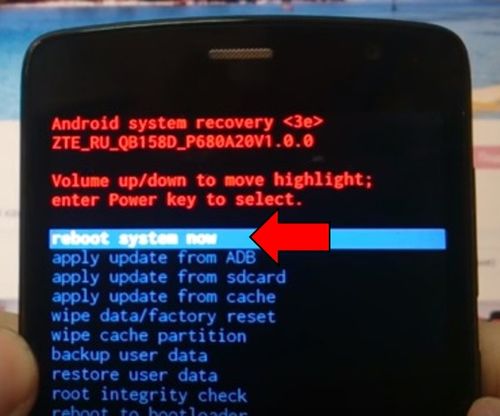




Добавить комментарий